
用户可以像对拉伸特征、旋转特征那样对曲面特征进行移动、复制和旋转等操作。
1.移动/复制曲面
【操作步骤】
1)执行“插入”→“曲面”→“移动/复制”菜单命令。
2)单击“移动/复制实体”属性管理器最下方的“平移/旋转”按钮,切换到“平移/旋转”模式。
3)在“移动/复制实体”属性管理器中单击“要移动/复制的实体”一栏中 按钮右侧的显示框,然后在图形区域或特征管理器设计树中选择要移动/复制的实体。
按钮右侧的显示框,然后在图形区域或特征管理器设计树中选择要移动/复制的实体。
4)如果要复制曲面,则选择“复制”复选框,然后在 微调框中指定复制的数目。
微调框中指定复制的数目。
5)单击“平移”一栏中 按钮右侧的显示框,然后在图形区域中选择一条边线定义平移方向,或者在图形区域中选择两个顶点来定义曲面移动或复制体之间的方向和距离。
按钮右侧的显示框,然后在图形区域中选择一条边线定义平移方向,或者在图形区域中选择两个顶点来定义曲面移动或复制体之间的方向和距离。
6)也可以在 、
、 、
、 微调框中指定移动的距离或复制体之间的距离,此时在右面的图形区域中可以预览曲面移动或复制的效果,如图4-75所示。
微调框中指定移动的距离或复制体之间的距离,此时在右面的图形区域中可以预览曲面移动或复制的效果,如图4-75所示。
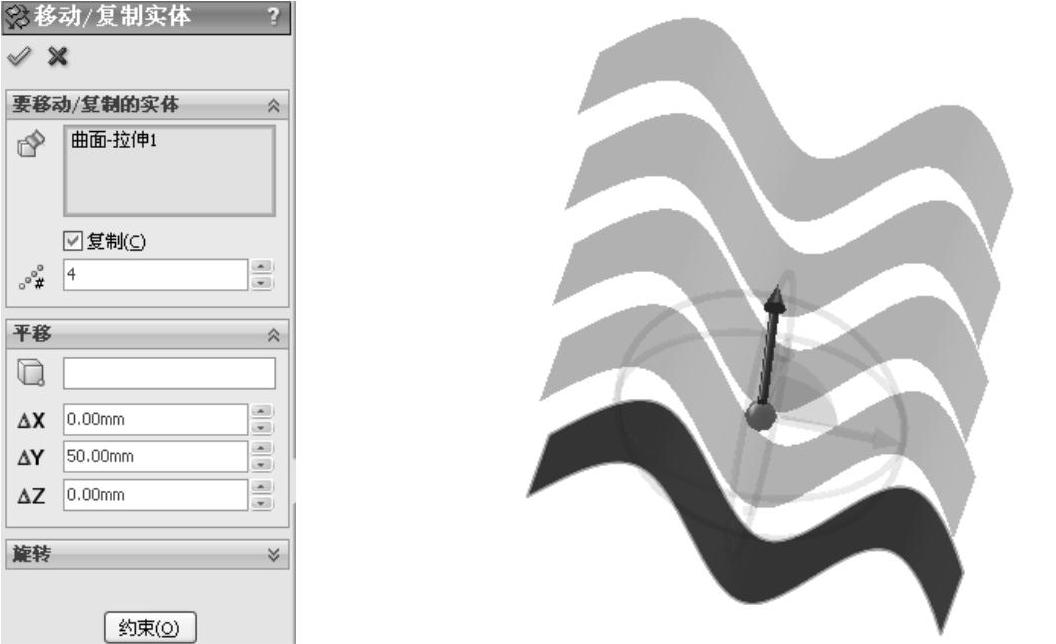
图4-75 “移动/复制实体”属性管理器
7)单击“确定”按钮 ,完成曲面的移动/复制。(www.daowen.com)
,完成曲面的移动/复制。(www.daowen.com)
2.旋转/复制曲面
【操作步骤】
1)执行“插入”→“曲面”→“移动/复制”菜单命令。
2)在“移动/复制实体”属性管理器中单击“要移动/复制的实体”一栏中 按钮右侧的显示框,然后在图形区域或特征管理器设计树中选择要旋转/复制的曲面。
按钮右侧的显示框,然后在图形区域或特征管理器设计树中选择要旋转/复制的曲面。
3)如果要复制曲面,则选择“复制”复选框,然后在 微调框中指定复制的数目。
微调框中指定复制的数目。
4)激活“旋转”选项,单击 按钮右侧的显示框,在图形区域中选择一条边线定义旋转方向。
按钮右侧的显示框,在图形区域中选择一条边线定义旋转方向。
5)或者在 、
、 、
、 微调框中指定原点在X、Y、Z轴方向移动的距离,然后在
微调框中指定原点在X、Y、Z轴方向移动的距离,然后在 、
、 、
、 微调框中指定曲面绕X、Y、Z轴旋转的角度,此时在右面的图形区域中可以预览曲面旋转/复制的效果,如图4-76所示。
微调框中指定曲面绕X、Y、Z轴旋转的角度,此时在右面的图形区域中可以预览曲面旋转/复制的效果,如图4-76所示。
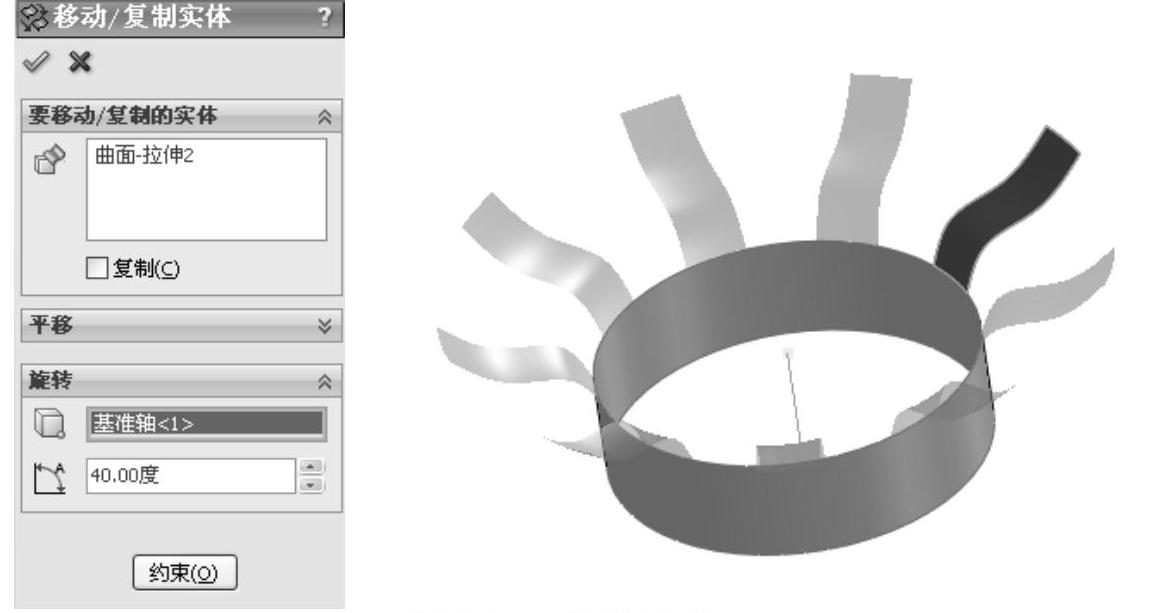
图4-76 旋转曲面
6)单击“确定”按钮 ,完成曲面的旋转/复制。
,完成曲面的旋转/复制。
免责声明:以上内容源自网络,版权归原作者所有,如有侵犯您的原创版权请告知,我们将尽快删除相关内容。





